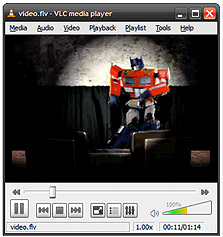 איור: יונתן וקסמן
איור: יונתן וקסמן
מדריך "כלכליסט" : 4 תקלות מחשב שכל אחד יכול לתקן לבד
לברר למה המחשב לא פועל, לגרום לו לעבוד יותר מהר, להריץ סרטוני וידיאו בצורה חלקה יותר ולמנוע התרסקויות באמצע העבודה. רגע לפני שאתם קוראים לטכנאי ופותחים את הארנק, כדאי שתעברו על המדריך הזה
בדיחה מוכרת בקרב טכנאי מחשבים היא שכאשר לקוח מתקשר לדווח על תקלה יש לברר איתו שני דברים: האם הוא ניסה לכבות ולהפעיל את המחשב, והאם הוא בטוח שהמחשב מחובר לחשמל. אבל מעבר לשני פתרונות אלו, יש עוד דרכים לתקן תקלות מעצבנות אך פשוטות במחשב, מבלי להידרש לסיוע טכנאי. הנה ארבע מהן.
1. המחשב לא פועל
מדובר באחד התרחישים המפחידים ביותר עבור המשתמש הממוצע: לחיצה על כפתור ההפעלה לא גוררת שום תגובה, ונדמה שכל המידע במחשב אבד לנצח. אבל הסיכוי שהמידע בדיסק הקשיח באמת נמחק זניח מאוד. לכן, כדאי לנסות כמה צעדים פשוטים.
ראשית, לספקי כוח רבים יש מתג כיבוי/הפעלה בצדו האחורי של המחשב. בדקו שהוא נמצא במצב ON; שנית, נתקו וחברו את התקע המתחבר לשקע הספק. יש גם אפשרות שהבעיה היא בכלל בשקע החשמל שבקיר: חברו אליו מכשיר חשמלי אחר, ואז ודאו שהוא פועל.
אם שום דבר לא עוזר, נתקו את המחשב מהחשמל, הסירו את הכיסוי (לא לפחד מסבך החוטים), ובדקו שכל כבל חשמל היוצא מספק הכוח ומתחבר לאחד ההתקנים - אכן מחובר בבטחה אל ההתקן שדורש חשמל ואינו רפוי. תמצאו שם שלושה חוטים: אדום, צהוב ושחור, המתחברים יחד לשקע פלסטיק לבן. זכרו כי אין צורך לנתק כלום, רק לוודא שהכל מחובר כמו שצריך. ברוב המקרים, צעדים אלו אמורים לסייע בפתרון הבעיה. אם המחשב עדיין לא מגיב, מדובר כנראה בכשל בספק הכוח, ויש להזמין טכנאי להחליפו. משתמשים הרפתקנים מעט יותר יכולים למצוא ברשת הוראות להחלפה עצמית של הספק (לא מדובר בהליך מסובך במיוחד).
2. סרטוני וידיאו לא פועלים כמו שצריך
הורדתם מהרשת סדרה או סרט אבל אין בהם קול? אולי כל מה שרואים הוא מסך שחור? אפילו שמערכות הפעלה חדשות תומכות במרבית קובצי הווידיאו הקיימים, ישנם פורמטים רבים שעדיין לא נתמכים על ידן. הפתרון הפשוט ביותר הוא להוריד את נגן הווידיאו החינמי בקוד פתוח VLC, שתומך ברוב המכריע של קובצי הווידיאו ואינו מצריך התקנת קודקים נקודתית.
3. המחשב איטי
מחשב שככל שעובר הזמן מאבד מהחיוניות שלו (מהירות התגובה, הגלישה ברשת והעברת קבצים), לא בהכרח דורש פרמוט. אם לא מותקנת על המחשב שלכם תוכנת אבטחה, ייתכן ששלל מזיקים פוגמים בפעילותו (בנוסף לצרות בוערות יותר, כמו גניבת מידע אישי או נזק לקבצים). הורידו והתקינו תוכנת אבטחה חינמית ופשוטה לשימוש כמו Security Essentials של מיקרוסופט.
כדאי גם לבצע ניקוי יסודי למחשב: לרוקן את סל המיחזור באמצעות קליק ימני על הסל ובחירה ב־Empty Recycle Bin; למחוק קבצים זמניים באמצעות קליק ימני על הכונן המבוקש, בחירת Properties ולחיצה על כפתור Disk Cleanup; ופשוט לטייל בין תיקיות המחשב ולמחוק קבצים שאין להם שימוש (ודאו שהקבצים האלה באמת אינם חיוניים לפעילות המחשב!).
כמו כן, רצוי להסיר תוכנות שלמות שלא נעשה בהן שימוש, באמצעות מסך Add/Remove Program או Program and Features (תלוי במערכת ההפעלה) - שנמצאים בלוח הבקרה (Control Panel). במסך זה יש לבחור את התוכנה הרצויה ולאחר מכן ללחוץ על Uninstall.
4. המחשב המתרסק
אם המחשב נכבה לפתע או מפעיל את עצמו מחדש באמצע העבודה ללא סיבה נראית לעין, קודם כל עליכם להפעיל את תוכנת האנטי־וירוס ולבצע סריקה. אם הבעיה נמשכת, במיוחד כאשר מופעל מספר רב של תוכנות, ייתכן שמדובר בבעיה במאוורר, ושהמחשב מכבה את עצמו בגלל עומס החום על המעבד.
כבו את המחשב ונתקו אותו מהחשמל, הסירו את כיסוי המחשב, ונגבו במטלית יבשה את האבק מפתחי האוורור. אחר כך השתמשו במיכל של אוויר דחוס (ניתן לקנות בכל חנות מחשבים) על מנת לנקות אבק מהמאוורר עצמו ומהחלקים הפנימיים. מדובר, אגב, בפתרון אפשרי נוסף לבעיית האיטיות, שכן מעבדים חדשים פועלים לאט יותר כשהם מתחממים. עם זאת, שימו לב כי פתיחת המחשב עשויה להפר את תנאי האחריות שלו.

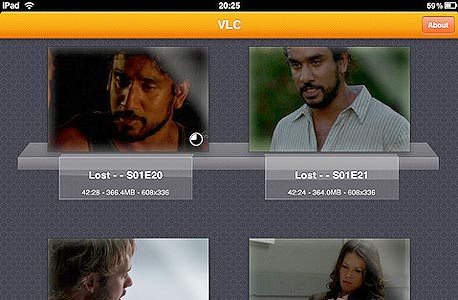
10 תגובות לכתיבת תגובה